Miesiące po wprowadzeniu na Androida, iPhone’a i iPada, Slack wprowadził tryb ciemny do swojej aplikacji komputerowej i internetowej w systemie Windows, macOS i Linux. Motyw ten łączy czerń i szarość z białym tekstem, co sprawia, że jest łatwy do odczytania przez cały dzień pracy.
W chwili pisania tego artykułu, Slack informuje, że tryb ciemny musisz włączyć ręcznie. W przyszłej aktualizacji aplikacja powinna mieć możliwość automatycznego przełączania się między trybem jasnym a ciemnym, w zależności od ustawień systemu operacyjnego.
Uwaga: tryb ciemny będzie zależny od urządzenia. Oznacza to, że jeśli włączysz tryb ciemny na swoim smartfonie, nie włączy się on automatycznie na pulpicie, i odwrotnie.
Aby rozpocząć, otwórz aplikację Slack na komputerze lub odwiedź obszar roboczy w Internecie. Następnie kliknij nazwę swojego obszaru roboczego znajdującą się u góry lewego paska bocznego.
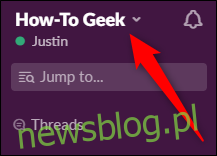
Wybierz „Preferencje”, które znajdują się w górnej części wyskakującego menu.
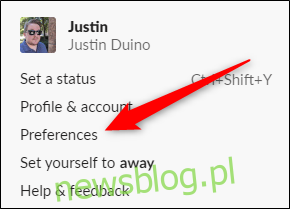
Na następnym ekranie kliknij „Motywy”, a następnie wybierz „Ciemny”. Spowoduje to odwrócenie większości kolorów, co sprawi, że jasne i białe kolory staną się czarne, a ciemne i czarne kolory białymi.
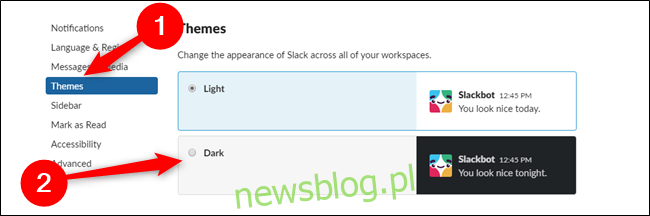
Uwaga: z nieznanych powodów niektórzy użytkownicy zgłaszają, że opcja „Motywy” jest ukryta w menu „Pasek boczny” ich aplikacji komputerowych i internetowych. Jeśli nie widzisz od razu opcji menu „Motywy”, poszukaj jej na „Pasku bocznym”.
Po włączeniu trybu ciemnego możesz dodatkowo dostosować motyw paska bocznego w Slacku. Wbudowane opcje kolorów powinny być dostępne bezpośrednio w sekcji trybu ciemnego.
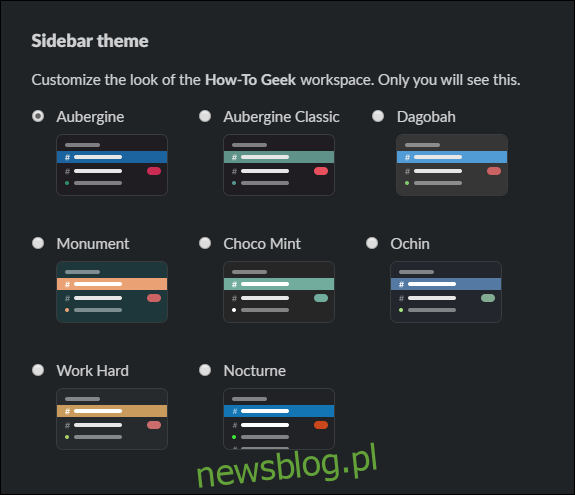
Tryb ciemny niekoniecznie przedłuży żywotność baterii, jeśli pracujesz na laptopie, ale prezentuje się lepiej niż jasne białe piksele.
newsblog.pl
Maciej – redaktor, pasjonat technologii i samozwańczy pogromca błędów w systemie Windows. Zna Linuxa lepiej niż własną lodówkę, a kawa to jego główne źródło zasilania. Pisze, testuje, naprawia – i czasem nawet wyłącza i włącza ponownie. W wolnych chwilach udaje, że odpoczywa, ale i tak kończy z laptopem na kolanach.